win7不能删除文件怎么办 win7为什么无法删除文件
更新时间:2021-01-07 15:16:25作者:zhong
在win7电脑上,系统里的文件有很多,有时我们需要清理一些文件,但是在删除时,却出现了无法删除文件的情况,那么win7为什么无法删除文件呢,这时可能是你没有权限才不能删除文件,下面小编给大家分享win7不能删除文件的解决方法。
推荐系统:win7电脑公司特别版
解决方法:
1、右击无法删除的文件或者文件夹,在弹出的菜单列表中选择“属性”选项;
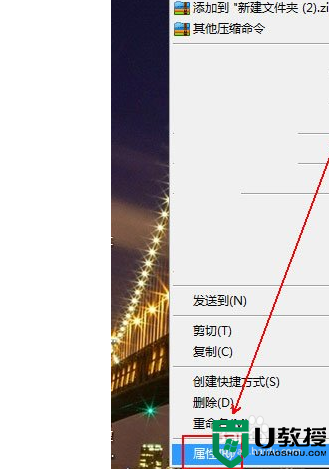
2、在“属性”窗口中单击“安全”选项卡;
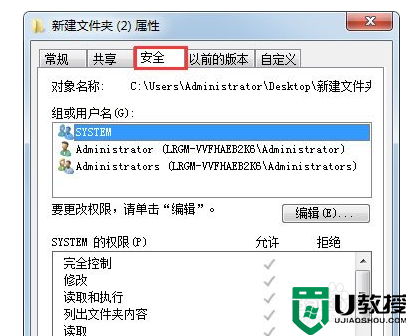
3、在“安全”选项卡中点击“组或用户名”下方的Administrators选项;
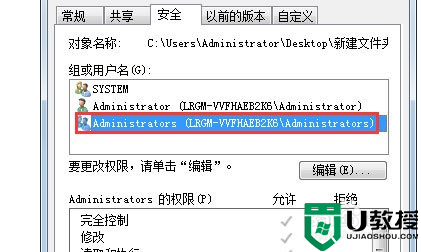
4、点击下方的“高级”按钮;
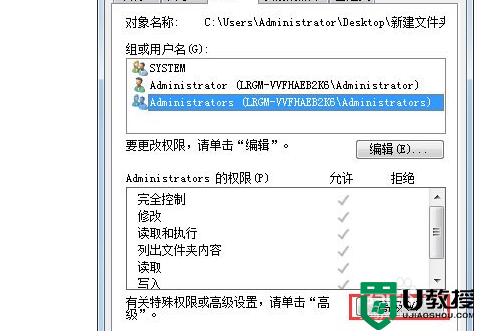
5、在“高级安全设置”窗口中单击“所有者”选项;
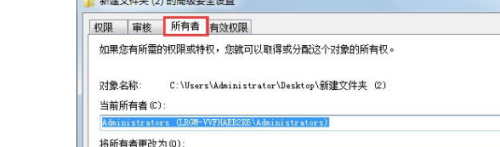
6、点选下方“编辑”按钮;
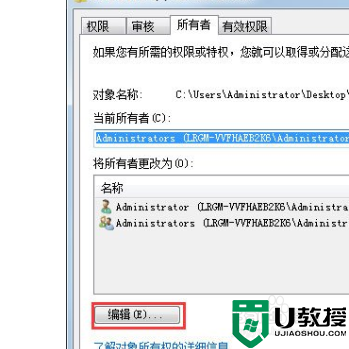
7、勾选“替换子容器和对象的所有者”选项并单击“确定”按钮;
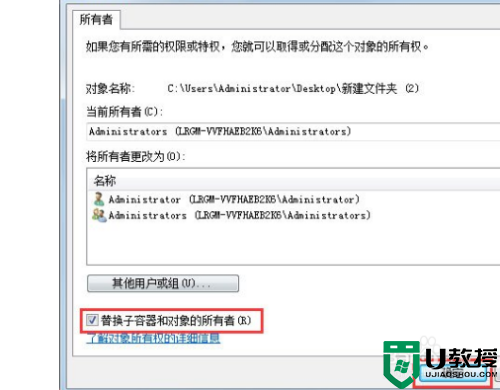
8、在“高级安全设置”窗口中单击“权限”选项卡并点击“更改权限”按钮;
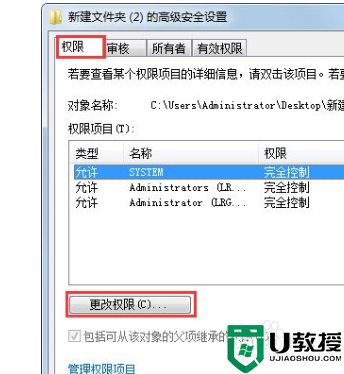
9、勾选如图红框中的选项(两个复选框都需要勾选)并单击“确定”按钮。
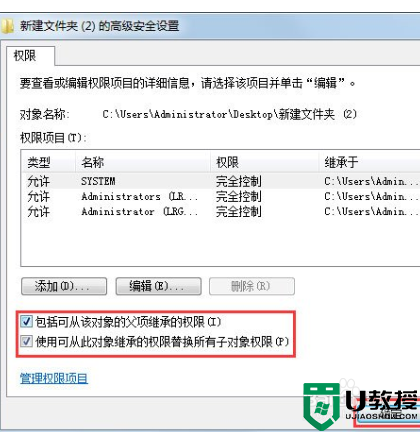
以上就是win7不能删除文件的解决方法,有无法删除文件的情况,可以按上面的方法来进行解决。
win7不能删除文件怎么办 win7为什么无法删除文件相关教程
- windows7文件无法删除怎么办 windows7 删除不了文件的处理办法
- win7系统删除文件提示找不到该项目而无法删除怎么办?
- 需win7要admni权限才能删除文件怎么删除 win7如何删需要管理权限才能删除的文件
- 怎么删除win7睡眠文件 win7系统休眠文件哪里删除
- Win7删除的文件怎么恢复?Win7恢复删除的文件教程
- win7文件名或扩展名太长无法删除怎么办 win7文件名或扩展名太长无法删除如何处理
- win7被删除的文件怎么找回 win7被删除的文件如何恢复
- win7user文件夹过大怎么删除 win7删除user文件夹的方法
- win7删除共享文件夹方法 w7系统怎么删除共享文件
- windows7怎么删除带dll文件 把win7系统DLL文件全部删除的方法
- Win11怎么用U盘安装 Win11系统U盘安装教程
- Win10如何删除登录账号 Win10删除登录账号的方法
- win7系统分区教程
- win7共享打印机用户名和密码每次都要输入怎么办
- Win7连接不上网络错误代码651
- Win7防火墙提示“错误3:系统找不到指定路径”的解决措施
热门推荐
win7系统教程推荐
- 1 win7电脑定时开机怎么设置 win7系统设置定时开机方法
- 2 win7玩魔兽争霸3提示内存不足解决方法
- 3 最新可用的win7专业版激活码 win7专业版永久激活码合集2022
- 4 星际争霸win7全屏设置方法 星际争霸如何全屏win7
- 5 星际争霸win7打不开怎么回事 win7星际争霸无法启动如何处理
- 6 win7电脑截屏的快捷键是什么 win7电脑怎样截屏快捷键
- 7 win7怎么更改屏幕亮度 win7改屏幕亮度设置方法
- 8 win7管理员账户被停用怎么办 win7管理员账户被停用如何解决
- 9 win7如何清理c盘空间不影响系统 win7怎么清理c盘空间而不影响正常使用
- 10 win7显示内存不足怎么解决 win7经常显示内存不足怎么办

